Dernièrement, nous avons parlé de Android Lollipop 5 et certaines applications qui ont été mises à jour, suivant la nouvelle ligne de conception Conception matérielle A cette occasion, nous allons parler de Lanceur de la Nouvelle-, une application que beaucoup d'entre vous connaissent sûrement et qui a été récemment renouvelée pour nous apporter quelques modifications avec l'apparition de Sucette.
Dans cet article, nous verrons comment l'installer sur votre appareil Android et le configurer rapidement et efficacement pour donner une touche différente à l'écran et, finalement, à l'interface que nous voyons tous les jours.
Qu'est-ce que NovaLauncher ?
Nova Launcher est l'un des pichets les plus populaires et utilisés sur les appareils Android. Il vous permet de personnaliser le bureau, les icônes, ainsi que les animations à votre guise, et depuis qu'Android 5 est sorti avec sa nouvelle interface, il a été mis à jour pour inclure certaines des nouveautés de Lollipop et sa conception matérielle.
Son installation est très simple et configurer les dossiers, les animations et les icônes dans le style Material Design ne nous prendra pas plus de 5 minutes avec ce petit tutoriel. Pour changer les icônes, nous utiliserons Moonshine, car ce sont des thèmes très plats et basés sur Android 5.0, bien que vous puissiez télécharger une autre application avec les designs que vous aimez le plus.
Comment installer Nova Launcher ?
Vous pouvez télécharger l'application gratuitement sur Google Play, à partir du lien au bas de cet article.
Configurer Nova Launcher
Une fois que vous l'avez installé, vous devez le configurer pour remplacer votre lanceur habituel. Pour ce faire, ouvrez l'application (répertoriée sous "Paramètres Nova"), recherchez dans la liste "Sélectionner le bureau par défaut" et choisissez Nova Launcher.
Si nous quittons l'application, nous verrons comment Nova nous fournit une interface très similaire à Android pur, bien que toutes les fonctionnalités de Lollipop ne soient pas sélectionnées par défaut :
– Changez les animations : Dans les paramètres Nova, recherchez "Apparence", sélectionnez "Animation de l'application" et choisissez "Balayer vers le haut".
- Changez les dossiers : Cette fois, recherchez "Dossiers", cliquez sur "Animation de transition" et "Cercle".
- Changez les icônes : Pour changer les icônes, installez Moonshine (ou l'application que vous aimez le plus). Ouvrez-le, sélectionnez "Appliquer le thème" et cliquez sur "Nova".
À partir de la configuration Nova, vous pouvez modifier de nombreux autres aspects pour la laisser à votre goût.
Téléchargez Nova Launcher et Moonshine depuis Google Play
Vous pouvez télécharger les deux applications à partir des liens ci-dessous. Les deux sont gratuits, bien que Nova Launcher ait une autre version premium qui coûte 3 € et ajoute quelques fonctionnalités supplémentaires, comme la possibilité de changer la taille des icônes.
De paiement:
Et le clair de lune :
Que pensez-vous de ce lanceur ? Aimez-vous les nouveautés qu'il contient ou préférez-vous rester avec votre lanceur d'origine ? Vous pouvez laisser vos réponses dans les commentaires en bas de page ou dans notre forum Forum des applications Android.
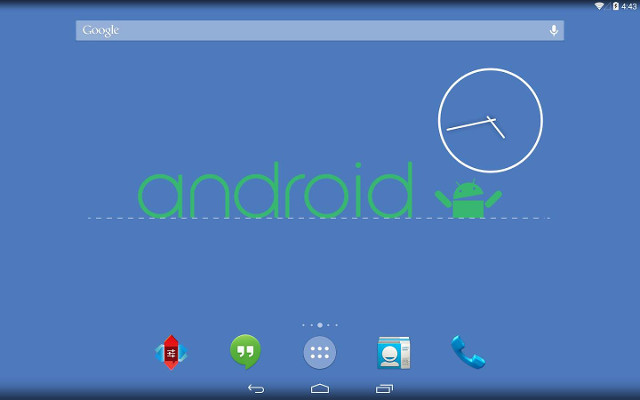
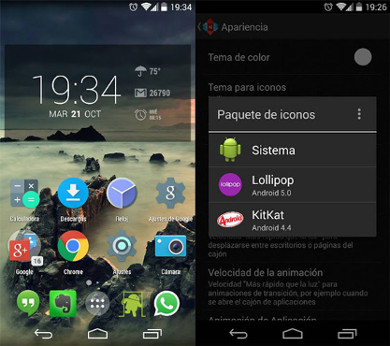
très bon
ce programme est très bien :p :9